PC acheté sans OS, comment booter sur clé USB ?
Résolu/Fermé
Fivel51
Messages postés
462
Date d'inscription
dimanche 21 mai 2017
Statut
Membre
Dernière intervention
20 août 2023
-
23 juil. 2019 à 21:45
AluMinioume Messages postés 3199 Date d'inscription lundi 28 mai 2018 Statut Membre Dernière intervention 21 février 2024 - 24 juil. 2019 à 16:17
AluMinioume Messages postés 3199 Date d'inscription lundi 28 mai 2018 Statut Membre Dernière intervention 21 février 2024 - 24 juil. 2019 à 16:17
A voir également:
- Comment booter sur une clé usb sans bios
- Cle usb non reconnu - Guide
- Comment booter une clé usb - Guide
- Clé windows 10 gratuit - Guide
- Formater clé usb mac - Guide
- Pile bios - Guide
4 réponses

Malekal_morte-
Messages postés
180304
Date d'inscription
mercredi 17 mai 2006
Statut
Modérateur, Contributeur sécurité
Dernière intervention
15 décembre 2020
24 627
Modifié le 23 juil. 2019 à 23:02
Modifié le 23 juil. 2019 à 23:02
Salut,
Tu peux créer la clé USB depuis un autre PC.
Le principe est de créer une clé USB d'installation de Windows 10 et de démarrer l'ordinateur dessus pour réinstaller Windows sans formater.
Comme l'ordinateur est planté, il faut créer celle-ci depuis un autre ordinateur fonctionnel.
Pour créer la clé USB :
Il faut une clé USB de 8 Go minimum.
Si la clé ne fonctionne pas, tente d'en refaire une avec Rufus : comment télécharger Rufus.
Télécharger le fichier ISO par exemple avec Adguard : Télécharger ISO de Windows
Lancez Rufus puis indiquez le chemin du fichier ISO
Dans type de partition, choisissez GPT.
Pour plus de détails, se reporter ce tuto pour les détails : comment créer une clé USB d'installation de Windows
Le programme d'installation de Windows 10 doit alors démarrer :
Suis ce tuto qui explique comment installer Windows 10 : comment installer Windows 10.
Toutes les étapes sont données de A à Z avec des conseils à la fin pour sécuriser Windows 10.
Surtout ne formate pas.
Tes données utilisateurs seront copiées dans le dossier Windows.old.
Une fois Windows installé, je te conseille de suivre ces conseils pour bien configurer et utiliser Windows : Conseils après réinstallation de Windows.
Tu peux créer la clé USB depuis un autre PC.
Le principe est de créer une clé USB d'installation de Windows 10 et de démarrer l'ordinateur dessus pour réinstaller Windows sans formater.
Comme l'ordinateur est planté, il faut créer celle-ci depuis un autre ordinateur fonctionnel.
Pour créer la clé USB :
Il faut une clé USB de 8 Go minimum.
- Créé une clé USB avec Media Creation Tool : https://www.malekal.com/windows-10-media-creation-tool/
- Démarre dessus en modifiant la séquence de démarrage et indiquer la clé USB ou le DVD : Comment démarrer l'ordinateur sur clé USB
Si la clé ne fonctionne pas, tente d'en refaire une avec Rufus : comment télécharger Rufus.
Télécharger le fichier ISO par exemple avec Adguard : Télécharger ISO de Windows
Lancez Rufus puis indiquez le chemin du fichier ISO
Dans type de partition, choisissez GPT.
Pour plus de détails, se reporter ce tuto pour les détails : comment créer une clé USB d'installation de Windows
Le programme d'installation de Windows 10 doit alors démarrer :
Suis ce tuto qui explique comment installer Windows 10 : comment installer Windows 10.
Toutes les étapes sont données de A à Z avec des conseils à la fin pour sécuriser Windows 10.
- Laisse toi guider pour installer Windows 10.
- Choisis personnaliser (pas mise à niveau)
- Durant la phase des partitions, crééla partition principale et clic sur suivant.
- Suis la procédure d'installation de Windows à l'aide du tutoriel plus haut.
Surtout ne formate pas.
Tes données utilisateurs seront copiées dans le dossier Windows.old.
Une fois Windows installé, je te conseille de suivre ces conseils pour bien configurer et utiliser Windows : Conseils après réinstallation de Windows.

jfmimi
Messages postés
13734
Date d'inscription
mercredi 12 décembre 2018
Statut
Contributeur
Dernière intervention
23 novembre 2022
1 890
23 juil. 2019 à 23:03
23 juil. 2019 à 23:03
Bonjour
pour acceder au bios en principe, c'est la touche "suppr" a tapoter au démarrage du pc
sinon essayer la touche "F3 "
pour acceder au bios en principe, c'est la touche "suppr" a tapoter au démarrage du pc
sinon essayer la touche "F3 "
Fivel51
Messages postés
462
Date d'inscription
dimanche 21 mai 2017
Statut
Membre
Dernière intervention
20 août 2023
152
Modifié le 24 juil. 2019 à 15:01
Modifié le 24 juil. 2019 à 15:01
Bonjour,
merci pour votre aide :)
J'ai réussi à booter sur la clé USB.
J'ai donc un MSI GL73 8RC, il y a un disque SSD (de 128Go) à l'intérieur et un disque classique.
Je voudrais installer Windows sur le SSD. Cependant, je ne sais pas quel lecteur selectionner. Quelqu'un peut m'aider SVP ? Merci
VOici ce que je vois :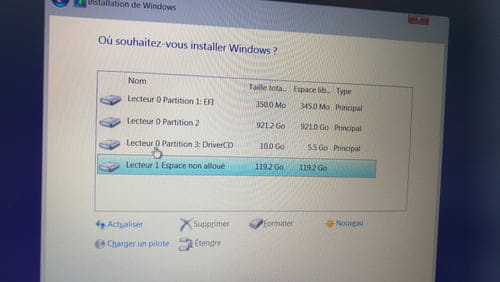
merci pour votre aide :)
J'ai réussi à booter sur la clé USB.
J'ai donc un MSI GL73 8RC, il y a un disque SSD (de 128Go) à l'intérieur et un disque classique.
Je voudrais installer Windows sur le SSD. Cependant, je ne sais pas quel lecteur selectionner. Quelqu'un peut m'aider SVP ? Merci
VOici ce que je vois :
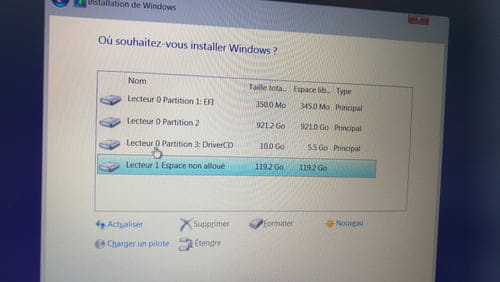

jfmimi
Messages postés
13734
Date d'inscription
mercredi 12 décembre 2018
Statut
Contributeur
Dernière intervention
23 novembre 2022
1 890
24 juil. 2019 à 15:04
24 juil. 2019 à 15:04
c'est le lecteur 1 de 119.2 GO
Fivel51
Messages postés
462
Date d'inscription
dimanche 21 mai 2017
Statut
Membre
Dernière intervention
20 août 2023
152
24 juil. 2019 à 15:05
24 juil. 2019 à 15:05
merci beaucoup pour ta rapidité ;) j'installe donc Windows 10 dessus ;)

jfmimi
Messages postés
13734
Date d'inscription
mercredi 12 décembre 2018
Statut
Contributeur
Dernière intervention
23 novembre 2022
1 890
>
Fivel51
Messages postés
462
Date d'inscription
dimanche 21 mai 2017
Statut
Membre
Dernière intervention
20 août 2023
24 juil. 2019 à 15:09
24 juil. 2019 à 15:09
le lecteur 1 est le SSD
le lecteur 0 est le HDD
le lecteur 0 est le HDD
Fivel51
Messages postés
462
Date d'inscription
dimanche 21 mai 2017
Statut
Membre
Dernière intervention
20 août 2023
152
24 juil. 2019 à 15:13
24 juil. 2019 à 15:13
J'ai selectionné donc le lecteur 1 de 119Go, j'ai cliqué sur suivant. Ca à un peu mouliner, puis ça a reboot le PC, je n'ai rien touché et ça m'a remis sur l'image de mon premier post. (écran noir avec des lignes et des commandes Shell).
J'ai recommencé la manipulation, mais la il y a de nouvelles partitions.
Je ne comprends pas pourquoi ça fait ça. Tu as une idée ?
Voici la nouvelle liste des partitions disponibles :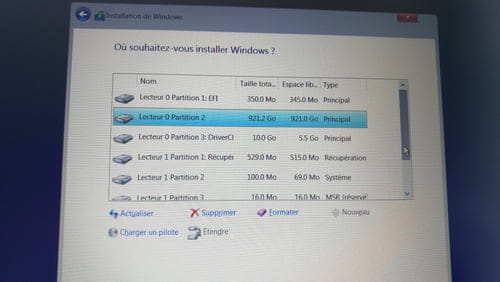
+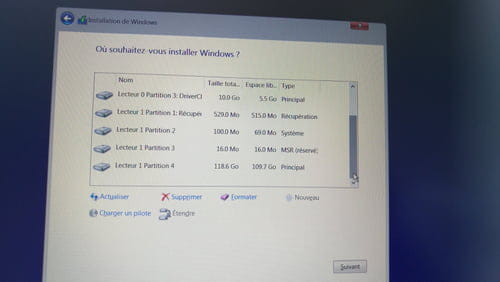
J'ai recommencé la manipulation, mais la il y a de nouvelles partitions.
Je ne comprends pas pourquoi ça fait ça. Tu as une idée ?
Voici la nouvelle liste des partitions disponibles :
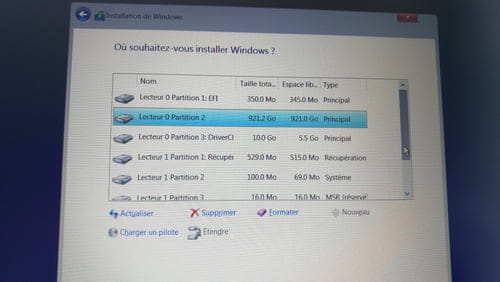
+
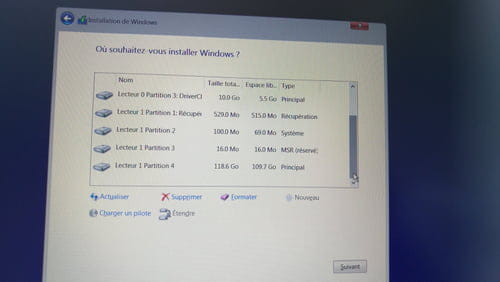

AluMinioume
Messages postés
3199
Date d'inscription
lundi 28 mai 2018
Statut
Membre
Dernière intervention
21 février 2024
537
Modifié le 24 juil. 2019 à 15:27
Modifié le 24 juil. 2019 à 15:27
Salut,
Essaie ceci :
Supprimes toutes les partitions possibles, de manière à n'avoir plus que deux espaces non alloués, correspondant au SSD de 120 Go et du HDD de 1 To.
Sélectionnes ensuite l'espace non alloué du SSD et fais suivant. Au moment ou l'installation se finit et que le PC est sur le point de redémarrer (pendant la barre d'attente de quelque secondes à la fin que l'on peut skipper) débranches ta clé USB et laisse le PC redémarrer.
Essaie ceci :
Supprimes toutes les partitions possibles, de manière à n'avoir plus que deux espaces non alloués, correspondant au SSD de 120 Go et du HDD de 1 To.
Sélectionnes ensuite l'espace non alloué du SSD et fais suivant. Au moment ou l'installation se finit et que le PC est sur le point de redémarrer (pendant la barre d'attente de quelque secondes à la fin que l'on peut skipper) débranches ta clé USB et laisse le PC redémarrer.
Fivel51
Messages postés
462
Date d'inscription
dimanche 21 mai 2017
Statut
Membre
Dernière intervention
20 août 2023
152
23 juil. 2019 à 21:52
23 juil. 2019 à 21:52
Ok, il faut cliquer sur la touche supprimer : https://www.youtube.com/watch?v=ERItRaJUKQs


